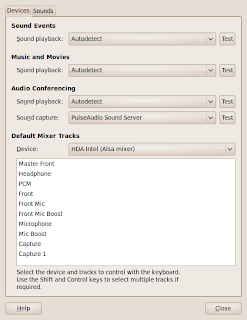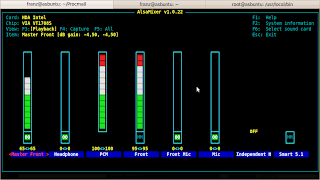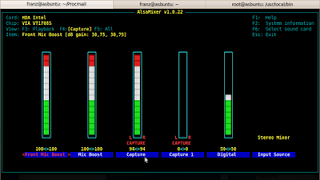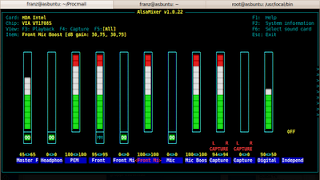Appunti per ricostruire un negozio online basato su zencart. Sono appunti personali ma potrebbero essere utili anche ad altri. Declino comunque qualsiasi responsabilita': se seguendo le istruzioni indicate il vostro negozio si spappola vi rimane solo una possibilita': IL BACKUP (perche' voi fate il backup vero?????)
N.B.: Questo post e' PERENNEMENTE in stato di WORK IN PROGRESS!!!!Installare zencart
aggiornare /includes/configure.php e /admin/includes/configure.php con dati db
eseguire il file fix_cache_key.php da browser
Cercare nel db tramite phpmyadmin eventuali riferimenti a vecchia installazione
(per esempio posizione cache sulla tabella CONFIGURATION, ma si consiglia una ricerca su tutte le tabelle
)
Togliere i permessi di scrittura sui file /includes/configure.php e /admin/includes/configure.php
Rimuovere cartella zc_install
Copiare le cartelle images e admin/images
Attivare il sistema override
cp -av ./includes/languages/classic ./includes/languages/corimtec01
cp -av ./includes/languages/english/classic ./includes/languages/english/corimtec01
cp -av ./includes/languages/english/extra_definitions/classic ./includes/languages/english/extra_definitions/corimtec01
cp -av ./includes/languages/italian/html_includes/classic ./includes/languages/italian/html_includes/corimtec01
cp -av ./includes/languages/english/modules/order_total/classic ./includes/languages/english/modules/order_total/corimtec01
cp -av ./includes/languages/english/modules/shipping/classic ./includes/languages/english/modules/shipping/corimtec01
cp -av ./includes/languages/english/modules/payment/classic ./includes/languages/english/modules/payment/corimtec01
cp -av ./includes/languages/italian/classic ./includes/languages/italian/corimtec01
cp -av ./includes/languages/italian/extra_definitions/classic ./includes/languages/italian/extra_definitions/corimtec01
cp -av ./includes/languages/english/html_includes/classic ./includes/languages/english/html_includes/corimtec01
cp -av ./includes/languages/italian/modules/order_total/classic ./includes/languages/italian/modules/order_total/corimtec01
cp -av ./includes/languages/italian/modules/shipping/classic ./includes/languages/italian/modules/shipping/corimtec01
cp -av ./includes/languages/italian/modules/payment/classic ./includes/languages/italian/modules/payment/corimtec01
cp -av ./includes/modules/classic ./includes/modules/corimtec01
cp -av ./includes/modules/sideboxes/classic ./includes/modules/sideboxes/corimtec01
cp -av ./includes/templates/classic ./includes/templates/corimtec01
cp -av ./includes/templates/classic/css ./includes/templates/corimtec01/css
cp -av ./includes/templates/classic/images ./includes/templates/corimtec01/images
cp -av ./includes/templates/classic/templates ./includes/templates/corimtec01/templates
cp -av ./includes/templates/classic/common ./includes/templates/corimtec01/common
selezionare il nuovo template da admin-strumenti-scegli template-modifica
Se ricaricando il sito non appaiono i box laterali andare su admin-strumenti-gestione box laterali e clicca su RESETTA in fondo alla pagina.
Allargare il template a tutto schermo:Per attuare la modifica, aprire il
includes/templates/YOUR_TEMPLATE/css/stylesheet.css e sostituire il valore presente di
770px con quanto desiderato. (auto=pieno schermo)
Cercare la riga:
/*wrappers - page or section containers - controllo dimensione dello schermo */
#mainWrapper {background-color: #ffffff; text-align: left; width:
770px; vertical-align: top; border: 1px solid #aeaeae;}
Attenzione che allargando al 100% andrà necessariamente adattata l'immagine di fondo nell'intestazione. Il relativo codice è poche righe più sotto:
#logoWrapper{
background-image: url(../images/header_bg.jpg); background-repeat: repeat-x;background-color: #ffffff;height:75px;}
FINE PROCEDURA PER ALLARGARE TEMPLATE
I seguenti addons sono copiati e scompattati per backup nella cartella ADDON della home del negozio
Installare addon ultimate_seo_urls_2-107==========================
INSTALLATION INSTRUCTIONS
==========================
1. Copy files from `_zen_cart_folder` to your Zen Cart install
2. Copy (or MERGE if you have made changes) files from v138-specific-files to your Zen Cart install
3. A sample .htaccess file is included. Simply rename to .htaccess and edit the word /shop/ to match your site
4. Config the module in CONFIGURATION - SEO URLS
==========================
UPDATE INSTRUCTIONS
==========================
No additional steps. Automatic Update. Contrib config will be reset.
===============
RECOMMENDATIONS
===============
If your site is new go to the config and change the option Enable automatic redirects to false.
FINE PROCEDURA PER ultimate_seo
Se per caso non viene eseguito il rewrite attuato da ultimate seo, bisogna attivare il modulo mod_rewrite di apache, vediamo le istruzioni per sistemi debian:
INIZIO PROCEDURA ATTIVAZIONE MOD_REWRITE
now use locate to find if the mod_rewrite.so is availble on your server
updatedb
locate mod_rewrite.so
it will found in “/usr/lib/apache2/modules”
new apache follow some folders to enable and desuable mods.
so now do this:
cd /etc/apache2/mods-enabled
touch rewrite.load
gedit rewrite.load (you may use any editor to edit this file)
now paste this following line
LoadModule rewrite_module /usr/lib/apache2/modules/mod_rewrite.so
Then edit /etc/apache2/sites-available/000-default
Find the following
Options Indexes FollowSymLinks MultiViews
AllowOverride None
Order allow,deny
allow from all
and change it to
Options Indexes FollowSymLinks MultiViews
AllowOverride all
Order allow,deny
allow from all
and finally restart Apache
/etc/init.d/apache2 restart
TERMINE PROCEDURA ATTIVAZIONE MOD_REWRITE
Installare addon per categorie "abbellite"Installazione addon
BetterCategoriesEZInfo per abbellire il menu delle categorie:
Installare addon per menu orizzontale
Installare addon css_horizontal_drop_down_menu_1-5.zip per il menu orizzontale
Probabilmente mancheranno i titolo del menu orizzontale, andate nella root del negozio ed eseguite il comando seguente:
cp ./includes/languages/english/extra_definitions/corimtec01/headermenu.php ./includes/languages/italian/extra_definitions/corimtec01/headermenu.php
editate e traducete i valori nel file ./includes/languages/italian/extra_definitions/corimtec01/headermenu.php
Personalizzare il logo
copiare il logo prescelto in includes/templates/corimtec01/images/logo.gif
Rimuovere QUI IL TUO SLOGAN
rimuovere "QUI IL TUO SLOGAN" da /var/www/shop/includes/languages/italian/corimtec01/header.php
Centrare il background del logo:
editare /includes/templates/corimtec01/css/stylesheet.css
trovare:
#logoWrapper{ background-image: url(../images/header_bg.jpg); background-repeat: no-repeat; background-color: #ffffff; height:64px; background-position : right; }
e cambiarlo in:
#logoWrapper{ background-image: url(../images/header_bg.jpg); background-repeat: no-repeat; background-color: #ffffff; height:64px; background-position : center; }
Modificare altezza del background del logo:
Nel codice precedente cambiare il 64px nell'altezza desiderata
Forzare le dimensioni del logo:
in /var/www/shop/includes/languages/italian/corimtec01/header.phpmodificare le seguenti assegnazioni:
define('HEADER_LOGO_WIDTH', '200px');
define('HEADER_LOGO_HEIGHT', '70px');
Modificare lo sfondo del logo:
sostituire l'immagine /includes/templates/corimtec01/images/header_bg.jpg oppure inserire nella cartella il nuovo sfondo e aggiornare il file precedente (stylesheet.css)
Centrare il logo:
Aggiungere in fondo al file /includes/templates/corimtec01/css/stylesheet.css
le seguenti linee:
#logo {
width: 100%;
text-align: center;
}
Trovare le immagini assenti:esportare da phpmyadmin le immagini dei prodotti con la query presente:
SELECT products_image
FROM `products`
Esportarla su file ODT, aprirlo con open office e salvarlo come .txt, cancellare le prime righe relative alla struttura della tabella.
ordinare il file con il comando seguente:
sort -u products.txt
> immaginiProdotti.txt
Spostarsi nella cartella /includes/images
eseguire il comando seguente per avere la lista delle immagini non presenti nel filesystem ma presenti nel db:
while read line; do if [ -f "${line}" ]; then echo "${line} OK"; else echo "${line} NO"; fi; done <
> lista.txt
spostare il file lista.txt nel computer su cui potrebbero esserci le immagini mancanti e lanciare il comando seguente:
updatedb;while read line; do echo "${line}"; locate "${line}" ; done <
> locate_immagini.txt
i file elencati nel risultante file locate_immagini.txt possono essere inserite nella directory /images dello shop
Modificare immagine background "finestre" e top dell'header:Copia del tile_back.gif personalizzato in includes/templates/corimtec01/images
Eliminare il menu categorie (orizzontale su header):settare a 0 la voce config-gestione layout-Menù Categorie Tabellare - ON/OFF
Eliminare la scritta Zen Cart, E-commerce su misura
per tutte le esigenze e tutti i budget!:
Modificare l'assegnazione seguente nel file /includes/languages/italian/corimtec01/index.php
define('HEADING_TITLE', 'Zen Cart, E-commerce su misura
per tutte le esigenze e tutti i budget!');
<meta equiv="CONTENT-TYPE" content="text/html; charset=utf-8"
> <meta name="GENERATOR" content="OpenOffice.org 3.0 (Linux)"
>
Se i mesi sono indicati in inglese:
Setti in: /includes/languages/italian.php
correttamente a riga 22 circa:
// look in your $PATH_LOCALE/locale directory for available locales..
// on RedHat try 'it_IT'
// on FreeBSD try 'it_IT.ISO_8859-1'
// on Windows try 'it', or 'Italian'
@setlocale(LC_TIME, 'it_IT');
e se ancora non vedi l' italiano è un problema del server ( mancanza del supporto alla lingua italiana )
I link 'registrarti' e 'tua identita' sono invertiti?:
modificare nel file /includes/functions/functions_customers.php
$greeting_string = sprintf(TEXT_GREETING_GUEST, zen_href_link(FILENAME_LOGIN, '', 'SSL'), zen_href_link(FILENAME_CREATE_ACCOUNT, '', 'SSL'));
in
$greeting_string = sprintf(TEXT_GREETING_GUEST, zen_href_link(FILENAME_CREATE_ACCOUNT, '', 'SSL'), zen_href_link(FILENAME_LOGIN, '', 'SSL'));
Forum phpBB accessibile da zencart:
Installare phpBB prima di zencart (possibilmente)
durante install di zencart rispondere a domande su phpBB
il path di phpBB deve essere assoluto (es.: /var/www/miosito/forum)
all'atto dell'iscrizione di un utente nel negozio zencart viene chiesto anche il nick per il forum
Se questo campo non viene visualizzato verificare su admin che il supporto phpBB sia attivo (true) e che il path del forum sia completo e terminato da uno (e controllare sia uno solo) slash
se all'atto dell'iscrizione dell'utente su zencart si ottiene l'errore
1054 Unknown column 'group_description' in 'field list'
allora bisogna andare nel file /includes/classes/class.phpbb.php e sostituire la funzione phpbb_create_account con il sorgente che trovate qui sotto
function phpbb_create_account($nick, $password, $email_address) {
if ($this->phpBB['installed'] != true || !zen_not_null($password) || !zen_not_null($email_address) || !zen_not_null($nick)) return false;
if ($this->phpbb_check_for_duplicate_email($email_address) == 'already_exists') {
// $this->phpbb_change_email($old_email, $email_address);
} else {
$sql = "select max(user_id) as total from " . $this->phpBB['users_table'];
$phpbb_users = $this->db_phpbb->Execute($sql);
$user_id = ($phpbb_users->fields['total'] + 1);
$sql = "insert into " . $this->phpBB['users_table'] . "
(user_id, group_id, username, username_clean, user_password, user_email, user_regdate)
values
('" . (int)$user_id . "',2, '" . $nick . "', '" . $nick . "', '" . md5($password) . "', '" . $email_address . "', '" . time() ."')";
$this->db_phpbb->Execute($sql);
$sql = " update " . $this->phpBB['config_table'] . " SET config_value = '{$user_id}' WHERE config_name = 'newest_user_id'";
$this->db_phpbb->Execute($sql);
$sql = " update " . $this->phpBB['config_table'] . " SET config_value = '{$nick}' WHERE config_name = 'newest_username'";
$this->db_phpbb->Execute($sql);
$sql = " update " . $this->phpBB['config_table'] . " SET config_value = config_value + 1 WHERE config_name = 'num_users'";
$this->db_phpbb->Execute($sql);
$sql = "INSERT INTO " . $this->phpBB['user_group_table'] . " (user_id, group_id, user_pending)
VALUES ($user_id, 2, 0)";
$this->db_phpbb->Execute($sql);
}
}
Se ricevete l'errore:
064 You have an error in your SQL syntax; check the manual that corresponds to your MySQL server version for the right syntax to use near '= '54' WHERE config_name = 'newest_user_id'' at line 1
in:
[ update phpbb_configSET config_value = '54' WHERE config_name = 'newest_user_id']Allora nella funzione descritta al punto precedente dovete inserire uno spazio tra gli apici e la parola SET nelle linee indicate qui:
$sql = " update " . $this->phpBB['config_table'] . "SET config_value = '{$user_id}' WHERE config_name = 'newest_user_id'";
$this->db_phpbb->Execute($sql);
$sql = " update " . $this->phpBB['config_table'] . "SET config_value = '{$nick}' WHERE config_name = 'newest_username'";
$this->db_phpbb->Execute($sql);
$sql = " update " . $this->phpBB['config_table'] . "SET config_value = config_value + 1 WHERE config_name = 'num_users'";
$this->db_phpbb->Execute($sql);
Fatto questo l'integrazione tra zencart e phpBB sara' funzionante e tra le pagine extra di zencart apparira' il link al Forum.
=========================================================
RIDURRE NUMERO PRODOTTI BESTSELLER VISUALIZZATI
settare il numero desiderato in Admin-Valori massimi-Più Venduti per Box
========================================================
ELIMINARE NOVITA' E PROMOZIONI DA COLONNA CENTRALE:
settare a zero i relativi campi in Admin-configurazione-indice listino
===========================================================
RIDURRE NUMERO PRODOTTI IN PROMOZIONE VISUALIZZATI SU MAIN PAGE
settare il numero desiderato in Admin-Valori massimi-Prodotti in Offerta visualizzati nella pagina Principale - Numero massimo
Default 9 - nostro 3
===========================================================
RIDURRE NUMERO NUOVI PRODOTTI VISUALIZZATI SU MAIN PAGE
settare il numero desiderato in Admin-Valori massimi-
????non e' Elenco Nuovi Prodotti - Numero per Pagina
VERIFICARE
===========================================================
SPOSTARE LOGIN/HOME/SEARCH SOTTO AL LOGO
modificare il file tpl_header.php nella cartella includes/templates/MIO_TEMPLATE/common:
spostare il blocco
<!--bof-navigation display-->
....
<!--eof-navigation display-->
Subito dopo alla linea
<!--eof-branding display-->
===============================================================
LIMITARE L'ETA DEI PRODOTTI CONSIDERATI NOVITA'
admin-configurazione-valori massimi-Prodotti Novità visualizzati - Limitati a ...
Seguire le istruzioni a video relative al campo da modificare
==============================================================
MODIFICARE "La HP di..." in "Home page di.." NELLA SIDEBOX DI INFO PRODUTTORI
Nel file /includes/languages/italian.php correggere la linea seguente:
Line #
123 : define('BOX_MANUFACTURER_INFO_HOMEPAGE', 'La HP di %s ');
==============================================================
SOSTITUIRE PULSANTI NEGOZIO
Procurarsi nuovi pulsanti (ci sono diversi generatori online)
Mettere i file generati nella cartella include/templates/MIO_TEMPLATE/buttons/italian
(o nella cartella della lingua corrispondente)
==============================================================
IL PULSANTE "CERCA" NON APPARE NELL'HEADER, NE' NELLA SIDEBOX
Prendere i file /include/templates/template_default/sideboxes/tpl_search.php e
/include/templates/template_default/sideboxes/tpl_search_header.php
Copiarli in /include/templates/MIO TEMPLATE/sideboxes/
Nel file tpl_search.php sostituire la linea che comincia con (subito dopo l'else):
$content .= zen_draw_input_field('keyword', '', 'size="18" ......
con la linea
$content .= zen_draw_input_field('keyword', '', 'size="18" maxlength="100" style="width: ' . ($column_width-30) . 'px"') . '
' . zen_image_submit (BUTTON_IMAGE_SEARCH,HEADER_SEARCH_BUTTON);
(la trovate gia' pronta prima dell'else)
Nel file tpl_search_header.php sostituire la linea che comincia con (subito dopo l'else):
$content .= zen_draw_input_field('keyword', '', 'size="6" maxlength="30".....
con la linea
$content .= zen_draw_input_field('keyword', '', 'size="6" maxlength="30" style="width: 100px" value="' . HEADER_SEARCH_DEFAULT_TEXT . '" onfocus="if (this.value == \'' . HEADER_SEARCH_DEFAULT_TEXT . '\') this.value = \'\';" onblur="if (this.value == \'\') this.value = \'' . HEADER_SEARCH_DEFAULT_TEXT . '\';"') . ' ' . zen_image_submit (BUTTON_IMAGE_SEARCH,HEADER_SEARCH_BUTTON);
(la trovate gia' pronta prima dell'else)
Per la SEARCH nell'header ci possono essere problemi di allineamento verticale, sistemiamoli:
nel file includes/templates/corimtec01/css/stylesheet.css aggiungere le seguenti linee:
form, select, input {
font-size: 1em;
padding: 0.1em;
vertical-align:middle;
}
==============================================================
MODIFICARE ASPETTO LISTA PRODOTTI SU CATEGORIA
Inserire queste linee in /include/templates/MIO_TEMPLATE/css/stylesheet.css:
.productListing-data {padding-top: 12px; padding-bottom: 12px; padding-right: 12px; margin-right:1.0em; border-bottom: 1px solid #cc0000; }
.listingDescription {text-align: left; }Viene inserita una linea sottile azzurra tra i prodotti e viene allineato il testo di descrizione a sinistra.
==============================================================
CAMBIARE COLORE LINK HOME E LOGIN SU HEADER
stylesheet.css
cambiare l'attributo color di #navMain
============================================
AGGIUNGERE SELEZIONE CATEGORIE A RICERCA SU HEADER
scaricare l'addon
Search in Categories Header (http://www.zen-cart.com/index.php?main_page=product_contrib_info&products_id=843)
estrarre il file tpl_search_header.php
Editarlo e cambiare la stringa "All Categories" in "Tutto il negozio"
Copiare il file nella cartella /includes/templates/MIO_TEMPLATE/sideboxes (fare un backup dell'originale prima di eseguire la copia)
editare il file
/includes/languages/italian.php e modificare il valore della costante BOX_HEADING_SEARCH da "Trova" a "Trova in"
================================================================
SPOSTARE LA SEARCH BOX DI FIANCO AL LOGO
definire in stylesheet.css:
#logo {
width: 497px;
float: left;
}
#logoSearch {
color: #ffffff;
clear:none;
vertical-align: middle;
float: right;
}
Editare il file /include/templates/MIO_TEMPLATE/common/tpl_header.php e spostare la linea contenente "sideboxes/search_header.php" subito dopo la linea contenente la div id="logo"
Modificare la linea appena spostata racchiudendola tra i tag div id="logoSearch" e /div
VEDERE STAMPATO CON MODIFICHE PER QUESTO e PER LA VISUALIZZAZIONE
DEI LINK SOTTO ALLA SEARCH BOX
==============================================================
COLORI SITO CORIMTEC SHOP
#2C5AA0 (blu)
=====================================================
IMPOSTARE IL COLORE DEL MENU NON SELEZIONATO PER IL MENU ORIZZONTALE
Nel file /include/templates/MIO_TEMPLATE/css/stylesheet_header_menu.css
modificare la definizione dell'attributo "background" per div#dropMenu ul.level1 impostando il colore prescelto.
======================================================
ELIMINARE LINK DUPLICATI NEL REPORT DI GOOGLEBOT
Copiare il file /includes/templates/template_default/common/html_header.php sulla cartella /includes/templates/corimtec01/common
Inserire nel file /includes/templates/corimtec01/common/html_header.php
<
?php if ((defined('ROBOTS_PAGES_TO_SKIP') && in_array($current_page_base,explode(",",constant('ROBOTS_PAGES_TO_SKIP')))) || $current_page_base=='down_for_maintenance' || isset($_GET['sort']) || isset($_GET['language']) || isset($_GET['currency']) || isset($_GET['alpha_filter_id']) || isset($_GET['alpha_filter_id']) { ? >
N.B.: togliere lo spazio tra i simboli di minore e maggiore e i punti esclamativi (ho dovuto aggiungerlo per evitare che Blogger lo distruggesse)
(rif: https://www.zen-cart.com/forum/showthread.php?t=102793&highlight=alpha_filter_id)
======================================================
CAMBIARE COLORE AI BORDI DELLE SIDEBOX:
cercare .leftBoxContainer, .rightBoxContainer in stylesheet.css
===========================================================
FAR APPARIRE I PREZZI IVATI:
pannello admin
menu configurazione > info negozio
2 righe:
mostra prezzi tasse incluse
mostra prezzi tasse incluse in admin
li metti in "true" (vero) e vedrai prezzi ivati sia nel pannello che sul sito.
===================================================================
Cambiare lo sfondo ai bordi esterni del sito
Per impostare un colore:
body {
margin: 0;
font-family: verdana, arial, helvetica, sans-serif;
font-size: 62.5%;
color: #000000;
background-color: #fff; /* this is white */
/* background-color:#ccc; this is gray */
} per impostare un'immagine di background:
body {
margin: 0;
font-family: verdana, arial, helvetica, sans-serif;
font-size: 62.5%;
background-image: url(../images/body_bg.jpg);
color: #000000;
background-color: #eeeeee;
}
===================================================================
RINOMINARE FOLDER ADMIN
- rinominare folder da /admin a /NUOVO_NOME_ADMIN
- sostituire tutte le ricorrenze di /admin con /NUOVO_NOME_ADMIN nel file /NUOVO_NOME_ADMIN/includes/configure.php
===================================================================
NOMI DI CATEGORIE (O ALTRI DATI) SPARITE
Non e' stata inserito il nome nella lingua corrente.
===================================================================